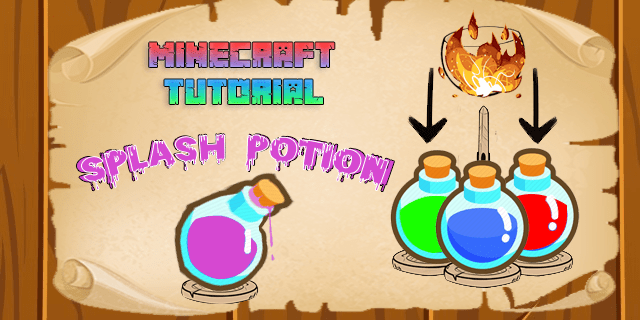Как лесно да анулирате абонамент за Hulu
В днешно време има толкова много услуги за стрийминг, от които да избирате. След като се абонирате за няколко такива услуги, може да се запитате дали тези месечни разходи са оправдани.

Ето защо хората започват да оптимизират броя на стрийминг приложенията, за които плащат. Разбира се, основният фактор тук е дали дадена услуга предоставя достатъчно съдържание, което да ви хареса. Ако не, значи е време да го отмените. Ако се чудите как да анулирате абонамента си за Hulu, можете да научите всичко за това в тази статия.
Как да отмените Hulu чрез приложението за Android
Программы для Windows, мобильные приложения, игры - ВСЁ БЕСПЛАТНО, в нашем закрытом телеграмм канале - Подписывайтесь:)
Въпреки че има приложение Hulu и за двете платформи, то не се предлага със същия набор от опции. Потребителите на iOS не могат да анулират абонамента си или да управляват някоя от услугите на акаунта си от приложението. За да отмените абонамента си за Hulu, потребителите на Apple могат да превъртят напред до следващия раздел. Ще трябва да влезете в уебсайта на Hulu и да го вземете от там.
За потребителите на Android процесът на анулиране е доста прост.
Етап 1
Стартирайте приложението Hulu на устройството си с Android. Докоснете иконата „Акаунт“ в долния десен ъгъл на екрана.

Стъпка 2
Докоснете „Акаунт“ от менюто.

Стъпка 3
Ако приложението поиска вашата парола, въведете я.

Стъпка 4
В секцията „Отмяна на абонамента ви“ докоснете „Отказ“.

След това можете да считате абонамента си за Hulu за анулиран. Тъй като сте платили абонамента предварително, все още ще имате достъп до съдържанието на Hulu до края на периода на фактуриране.
Как да отмените Hulu в мрежата на компютър
Независимо коя операционна система използвате, отмяната на Hulu на компютър е еднаква навсякъде.
Отворете уеб браузър на вашия компютър и отидете на началната страница на Hulu (hulu.com). Кликнете върху „Вход“ в горния десен ъгъл на екрана.

Етап 1
След като въведете вашето потребителско име и парола, щракнете върху вашето име.

Стъпка 2
Кликнете върху името си в горния десен ъгъл и изберете „Акаунт“ от падащото меню.

Стъпка 4
Превъртете до дъното на екрана. Кликнете върху „Отказ“. Кликнете върху „Продължи“, за да потвърдите анулирането.

Стъпка 5
На този етап Hulu ще представи допълнителни оферти в опит да ви задържи като абонат. Ако все още сте сигурни, че искате да анулирате абонамента си за Hulu, щракнете върху „Не, анулиране на абонамента“.

С това вече не сте абонирани или плащате за Hulu. Разбира се, ще имате достъп до края на текущия период на фактуриране.
Как да отмените Hulu през Spotify
Тъй като акаунтите в Spotify Premium включват абонамент за Hulu, единственият начин да анулирате Hulu в този случай е да се върнете към безплатен акаунт в Spotify.
- Влезте в Spotify с помощта на уеб браузър или мобилното приложение.
- Отидете на „Настройки на акаунта“
- Превъртете до секцията „Вашият план“.
- Изберете „Промяна на плана“.
- Сега превъртете надолу до „Spotify Free“.
- Кликнете върху „Отказ от премиум“ и потвърдете избора си, ако бъдете попитани.
- Сега ще видите изскачащ прозорец, показващ датата, на която вашият Spotify Premium акаунт ще се върне към Spotify Free.
Още веднъж ще имате достъп до Hulu до края на периода на фактуриране.
Как да отмените Hulu чрез Amazon Prime
Ако плащате за абонамента си за Hulu през Amazon, има два начина да го анулирате. Можете да го направите чрез Hulu или Amazon.
За да го отмените директно с Hulu, вижте предишните раздели. За да го направите чрез Amazon, следвайте стъпките по-долу.
- Отворете уеб браузър на вашия компютър и отидете на https://www.amazon.com.
- Влезте с вашето потребителско име и парола за Amazon.
- Преместете мишката върху „Акаунт и списъци“ в горния десен ъгъл на екрана.
- Кликнете върху „Вашият акаунт“ в менюто от дясната страна.
- Кликнете върху „Вашите устройства и съдържание“.
- В секцията „Неща, които можете да направите“ щракнете върху „Управление на абонаментите в Appstore“.
- Намерете Hulu и щракнете върху „Действия“ от дясната страна на екрана.
- Появява се падащо меню. Кликнете върху „Изключване на автоматичното подновяване“.
- Сега потвърдете решението си в следващото меню и сте готови.
Ще получите имейл от Hulu, потвърждаващ, че абонаментът ви е анулиран. Отсега нататък Amazon ще спре да ви таксува за услугата за стрийминг.
Как да отмените Hulu чрез iTunes
Потребителите на iPhone, които настройват своя метод на плащане Hulu чрез iTunes, могат да следват следните стъпки, за да анулират абонамента си:
- На вашия iPhone отидете на „Настройки“.
- Докоснете името си в горната част. След това докоснете „Абонаменти“.

- Намерете своя абонамент за акаунт в Hulu и го докоснете.
- Докоснете опцията за отмяна и следвайте подканите, за да потвърдите.
След като направите това, iTunes вече няма да ви таксува за месечната абонаментна такса.
Как да отмените Hulu чрез кабелна компания
В допълнение към основните си услуги, някои кабелни компании може да включат Hulu в някои от предлаганите пакети. Ако използвате Hulu по този начин, анулирането на абонамента ви за стрийминг може да е малко по-трудно.
В зависимост от вашия доставчик на кабелни услуги, анулирането на вашия абонамент за Hulu може да варира. Традиционно кабелните компании искат да им се обадите, за да промените нещо, но някои може да имат начин да направят това онлайн. Ако имате онлайн вход за вашата кабелна компания, трябва да го направите и да отидете оттам. Ако не, или ако не можете да го разберете във вашия онлайн акаунт, обадете се на безплатния номер, тъй като обикновено е лесно да се свържете с представител на всяка кабелна компания.
Как да отмените Hulu на Roku

Потребителите на Roku могат да следват тези инструкции, за да анулират своя абонамент за Hulu:
- От началната страница на вашия Roku използвайте полето за насочване на вашето дистанционно, за да маркирате канала Hulu.
- Натиснете бутона със звезда '*' на вашето дистанционно.
- Отидете до „Управление на абонамента“.
- Изберете „Отмяна на абонамента“.
- Потвърдете, че искате да анулирате абонамента си за Hulu.
- Кликнете върху „Готово“.
Как да отмените Hulu на Firestick
Ако искате да анулирате абонамента си за Hulu с вашия Firestick, ще трябва да използвате уеб браузър. Изтеглете уеб браузъра Mozilla Firefox и посетете Уеб сайт на Hulu. Оттук можете да следвате стъпките, които изброихме по-горе, за да влезете в акаунта си в Hulu и да анулирате абонамента си.
Допълнителни ЧЗВ
Ето отговорите на още от вашите въпроси относно анулирането на Hulu.
Мога ли временно да поставя на пауза акаунта си в Hulu?
Да, можеш. За абонати, които искат да анулират абонамента си, Hulu полага усилия да ги задържи така или иначе. Компанията го прави, като предлага на потребителите опция за пауза на абонамента за определен период, вместо да го анулира на място.
За да поставите на пауза акаунта си в Hulu, изпълнете следните стъпки.
- Отворете уеб браузър на вашия компютър и отидете на hulu.com
- Влезте в акаунта си.
- Щракнете върху името си в горния десен ъгъл на екрана.
- Кликнете върху „Акаунт“.
- Превъртете надолу до секцията „Вашият абонамент“.
- В подраздела „Пауза на вашия абонамент“ щракнете върху „Пауза“.
- Сега изберете продължителността на паузата. Максимумът е 12 седмици.
- Кликнете върху „Изпращане“.
От този момент нататък Hulu няма да ви таксува месечната абонаментна такса. В края на периода на пауза Hulu ще възобнови таксуването ви за услугата. Денят на новото таксуване ще стане вашата нова дата на фактуриране.
Можете ли да отмените Hulu по всяко време?
Да, можете да отмените Hulu по всяко време, независимо колко дълго сте били абонат. Разбира се, както бе споменато по-горе, вие ще запазите достъп до Hulu до края на периода на фактуриране.
Има ли такса за анулиране на Hulu?
Не, няма допълнителни такси за анулиране на вашия абонамент за Hulu.
На кой телефонен номер мога да се обадя, за да анулирам Hulu?
Ако предпочитате да се свържете директно с Hulu, можете да се обадите на безплатния номер за обслужване на клиенти 24/7 на 1(888)265-6650. Ако искате да говорите директно с агент на живо, можете или да натиснете 4, или да изчакате на линията. Дори в пиковите часове времето за изчакване обикновено е от една до пет минути и не повече.
Няма повече абонаменти за Hulu
Надяваме се, че сте успели да анулирате абонамента си за Hulu. С това направено, може би е време да се съсредоточите върху други услуги за стрийминг, които ви подхождат повече? Или се отказвате изцяло от платения стрийминг? Разбира се, ако някога искате да се върнете към Hulu, е просто да подновите абонамента си.
Успяхте ли да анулирате абонамента си за Hulu? Кой метод използвахте? Моля, споделете мислите си в секцията за коментари по-долу.
Программы для Windows, мобильные приложения, игры - ВСЁ БЕСПЛАТНО, в нашем закрытом телеграмм канале - Подписывайтесь:)